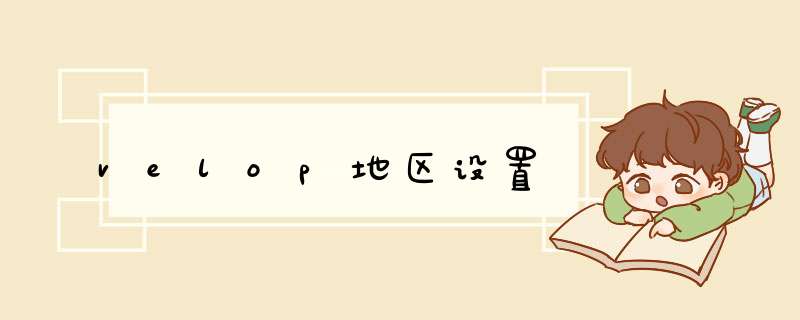
1.单击“开始”按钮中的“控制面板”,在“控制面板”窗口中打开“网络连接”,右键单击“本地连接”,选择“属性”选项,在属性对话框中双击“Internet协议(TCP/IP)”,单击“自动获得IP地址”,单击“确定”。
2.在路由器管理界面单击左侧的“DHCP服务器”选项,在d出的“DHCP设置”窗口中,单击“启用”按钮。“地址池开始地址”和“地址池结束地址” 选项IP地址的第4段是用户可以任意输入的部分。
3.设置完毕后单击“保存”按钮。关闭计算机和路由器,断开电源后重新打开。
建议直接参考下面的内容:说明:如果弱电箱在门口,通过网线到客厅接一个5300,其他的5300再通过无线添加即可。
搞不太明白的,也可以直接光猫--3条网线---各房间的5300
有线回程的实 *** 步骤总结如下:
1、总体 *** 作原则:
先插电进行设置,成功后再插入网线。千万别插着网线进行设置!切记!
2、步骤:
以我的"一大(mx5300)带四小(4个ac1300)"+华为mate30安卓手机为例
①设置主节点(mx5300)。这个相对简单,按软件提示下一步即可,期间需要打开手机蓝牙,还要输入路由器底部的密码。注意手机要一直保持亮屏,同时要放在设置的velop旁边;
②添加子节点(ac1300)。注意:此时主节点与子节点实际上是通过无线信号进行配对的,所以一定要把子节点放在主节点的旁边,插电(切记别插网线),然后跟着app执行添加 *** 作。千万别把子节点放在预设的位置,这会因为距离主节点太远,导致主节点搜不到子节点死活添加不了。领势的app坑爹就在这里,没提示不说,你 *** 作错误了也不会纠正你,只会自顾自往下走进度条,还不挺重试,耗费十几分钟后告诉你一句"搜不到子节点"......
③子节点添加成功后,拔掉子节点的电源,然后拿到你想放置的地方,插上电源及网线,搞定。
3、需要注意的两点:
①如果你明明连着网线却显示无线回程,或者子路由经常性"离线":莫慌,检查一下网线是否松动,或者换一根好一点的网线再试试。领势velop比较挑网线,我之前用了个转接头,有线回程就经常离线,去掉转接头就正常了
②如果发现有线回程的网速不行,远远不及标称速度:可以试着检查一下网口面板、水晶头的接线,很多师傅会偷懒,8芯网线只接4芯——这个问题曾经困扰我很久,请务必8芯全接满,这样即使5类线也足以满足万兆的带宽
欢迎分享,转载请注明来源:内存溢出

 微信扫一扫
微信扫一扫
 支付宝扫一扫
支付宝扫一扫
评论列表(0条)